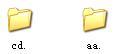使用密码保护U盘中的文件夹的5种方法
便携式外置硬盘或 USB 闪存驱动器可能是您存储或备份数据的常用选择。为了保护其中的某些敏感数据,您可以选择加密整个驱动器或使用密码保护驱动器上的文件夹。本文将向您展示如何 通过 5 种方式使用密码保护外部硬盘驱动器或 USB 闪存驱动器上的文件夹。
- 选项 1:使用密码加密外部硬盘驱动器/USB 以保护文件夹
- 选项 2:锁定/加密文件夹以使用密码保护文件夹
使用密码加密外部硬盘/USB 以保护文件夹
- 方式 1:使用 BitLocker 密码保护外部硬盘或 USB 中的文件夹
- 方式 2:使用 USBCode 密码保护外部硬盘或 USB 中的文件夹
方式 1:使用 BitLocker 密码保护外部硬盘/USB 中的文件夹
作为 Windows 中的内置加密工具,BitLocker 可以帮助您使用密码加密整个外部硬盘驱动器或 USB 闪存驱动器,包括所有文件和文件夹。在这里您可以按照以下步骤操作。
步骤 1:右键单击您的驱动器并选择“打开 BitLocker”选项。

步骤 2:勾选“使用密码解锁驱动器”复选框,然后输入两次所需的密码。然后单击“下一步”。

步骤 3:创建恢复密钥后,选择一个备份位置,以防您忘记或丢失密码。接下来,根据您的需要选择加密整个驱动器/已使用的驱动器空间和加密模式。

步骤 4:一切准备就绪后,单击“开始加密”按钮,使用 BitLocker 保护驱动器中的文件夹。

步骤 5:等待完成,您的驱动器只能使用密码访问。

方式 2:使用 USBCode 密码保护外部硬盘/USB 中的文件夹
iSumsoft USBCode是一款易于使用且有效的工具,用于加密、解密、锁定和解锁外部硬盘驱动器或 USB 闪存驱动器。与 BitLocker 相比,它是一种使用密码保护外部硬盘驱动器或 USB 闪存驱动器中的文件夹的更快、更安全的方法。以下是步骤。
首先,安装iSumsoft USBCode并在计算机上启动它。
步骤1:将外部硬盘/USB闪存驱动器插入计算机,然后单击右上角的刷新按钮。然后,在 iSumsoft USBCode 中检测到并显示连接的设备后,选择该设备。
步骤 2:输入密码两次,然后单击加密按钮开始加密您的外部硬盘驱动器/USB 闪存驱动器。

一旦加密,您连接的驱动器将被锁定,即使它从您的计算机中删除。此外,除非您使用正确的密码解锁和解密,否则您的驱动器的内容将被隐藏,无法被访问。

锁定/加密文件夹以使用密码保护文件夹
实际上,使用密码保护文件夹的最常用方法是对其存储的驱动器进行加密。但是,有时您不想加密整个驱动器。那么,是否可以保护外部硬盘驱动器或 USB 闪存驱动器中的单个文件夹呢?当然,这里有 3 种简单的方法,您可以尝试一下。
- 方式 1:使用批处理文件使用密码保护外部驱动器/USB 中的文件夹
- 方式 2:使用 WinRAR 使用密码保护外部驱动器/USB 中的文件夹
- 方式 3:使用 iSumsoft FileCarer 使用密码保护外部驱动器/USB 中的文件夹
使用 WinRAR 密码保护外部硬盘/USB 中的文件夹
WinRAR 是一个 zip 工具,可以帮助您压缩文件夹并使用密码加密 zip 文件夹。由于这种方式仅支持加密zip文件夹而不是原始文件夹,因此更推荐可以保护zip/原始文件的专业加密软件。按钮。
步骤 1:右键单击外部或 USB 驱动器中的文件夹,选择WinRAR > 添加到压缩文件。

步骤2:选择存档后删除文件,然后单击设置密码。

步骤 3:输入密码以保护您的文件夹并勾选“加密文件名”。

步骤 4:文件夹被压缩并使用 WinRAR 密码保护后,只有成功使用正确密码验证后才能查看它。

方式 3:使用 FileCarer 密码保护外部硬盘/USB 中的文件夹
iSumsoft FileCarer是一款功能强大的数据安全工具,可以轻松保护 Windows 上的敏感信息。与创建储物柜批处理文件相比,iSumsoft FileCarer 使您只需单击一下即可使用密码对本地或外部硬盘驱动器上的单个文件夹或文件进行加密,这是最快、最方便的数据保护方式。您可以在此处安装iSumsoft FileCarer 并在计算机上启动该程序。
要使用 iSumsoft FileCarer 使用密码保护外部/USB 驱动器上的文件夹,请输入加密部分并选择驱动器上要使用密码保护的文件夹。然后只需输入您的首选密码并点击 右下角的加密按钮即可。

加密后,您的文件夹将受到 iSumsoft FileCarer 的严格保护,没有匹配的密码任何人都无法访问该文件夹。

以上是 使用密码保护U盘中的文件夹的5种方法 的全部内容, 来源链接: utcz.com/dzbk/942095.html